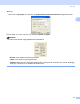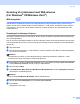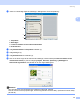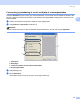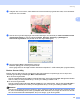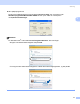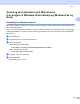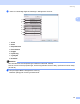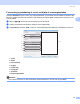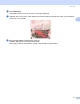Software User's Guide
Table Of Contents
- SOFTWAREBRUGSANVISNING
- Indholdsfortegnelse
- Windows®
- 1 Udskrivning
- Brug af Brother printerdriveren
- Funktioner
- Valg af den rigtige type papir
- Samtidig scanning, udskrivning og faxafsendelse
- Slette data i hukommelsen
- Statusmonitor
- Printerdriverindstillinger
- Adgang til printerdriverindstillingerne
- Fanen Grundlæggende
- Fanen Avanceret
- Brug af FaceFilter Studio til fotoudskrivning fra REALLUSION
- 2 Scanning
- Scanning af et dokument ved hjælp af TWAIN-driveren
- Scanning af et dokument med WIA-driveren (For Windows® XP/Windows Vista®)
- Scanning af et dokument med WIA-driveren (For brugere af Windows Photo Gallery og Windows Fax and Scan)
- Sådan bruges scanningstasten (for brugere af USB-kabel)
- Brug af ScanSoft™ PaperPort™ 11SE med OCR fra NUANCE™
- Få vist elementer
- Organisere elementer i mapper
- Hurtige links til andre programmer
- ScanSoft™ PaperPort™ 11SE med OCR giver dig mulighed for at konvertere billedtekst til tekst, du kan redigere
- Du kan importere elementer fra andre programmer
- Du kan eksportere elementer til andre formater
- Afinstallering af ScanSoft™ PaperPort™ 11SE med OCR
- 3 ControlCenter3
- 4 Netværksscanning (For modeller med indbygget netværksunderstøttelse)
- 5 Fjernindstilling (Ikke tilgængelig for DCP-modeller, MFC-250C, MFC-290C og MFC-297C)
- 6 Brother PC-FAX-software (kun MFC-modeller)
- 7 PhotoCapture Center™
- 8 Firewall-indstillinger (for netværksbrugere)
- 1 Udskrivning
- Apple® Macintosh®
- 9 Udskrivning og faxafsendelse
- 10 Scanning
- 11 ControlCenter2
- 12 Netværksscanning (For modeller med indbygget netværksunderstøttelse)
- 13 Fjernindstilling og PhotoCapture Center™
- Indeks
- brother DAN
Scanning
46
2
e Vælg den del, du vil scanne, ved at klikke med venstre museknap og holde den nede, mens du trækker
musen hen over området.
f Hvis du har brug for at få adgang til avancerede indstillinger, skal du klikke på Justere kvaliteten af det
indscannede billede (3). Du kan vælge Lysstyrke, Kontrast, Opløsning og Billedtype fra
Avancerede egenskaber. Klik på OK, når du har valgt indstillingerne.
g Klik på knappen Scan i dialogboksen Scanning.
Maskinen påbegynder scanning af dokumentet.
Denne gang vises kun det valgte område i dokumentet i PaperPort™ 11SE-vinduet (eller i programvinduet).
Brother Scanner Utility 2
Brother Scanner Utility bruges til at konfigurere WIA-scannerdriveren til opløsninger, der er højere end
1200 dpi og til ændring af indstillingen Max. scannestørrelse.
For A4-scanningsmodeller
Hvis du vil indstille størrelsen Legal som standardstørrelse, skal du afkrydse Legal i dialogboksen Brother
Scanner Utility. Du skal genstarte din pc, før de nye indstillinger træder i kraft.
For A3-scanningsmodeller
Hvis du ønsker at vælge størrelsen A3 eller Legal som scan-sidestørrelse, skal du afkrydse A3/Ledger i
dialogboksen Brother Scanner Utility. Du skal genstarte din pc, før de nye indstillinger træder i kraft.
Bemærk!
Hvis du scanner dokumentet ved en opløsning, der er højere end 1200 dpi, kan filen blive meget stor. Sørg
for, at der er tilstrækkelig hukommelse og diskplads til den filstørrelse, du forsøger at scanne. Hvis du ikke
har nok hukommelse eller harddiskplads, kan pc'en hænge, og din fil kan gå tabt.